10 situs game teratas yang tidak diblokir di sekolah tahun 2024

10 situs web game teratas yang tidak diblokir di sekolah tahun 2024. Temukan dunia game yang tidak diblokir dan nikmati permainan tanpa batasan.
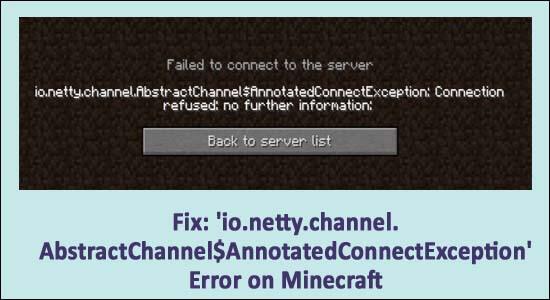
Apakah Anda mendapatkan kesalahan "io.netty.channel.AbstractChannel$AnnotatedConnectException waktu koneksi habis" saat mencoba memainkan Minecraft.
Maka Anda berada di tempat yang tepat. Di sini lihat beberapa solusi yang paling mungkin untuk memperbaiki server Minecraft io.netty.channel.connecttimeoutexception.
Nah, Minecraft adalah salah satu game sandbox paling populer dan dimainkan oleh sejumlah pengguna secara teratur, tetapi baru-baru ini berbagai pemain Minecraft melaporkan bahwa mereka mendapatkan kesalahan ketika mereka mencoba untuk terhubung ke server.
Failed to connect to server. io.netty.channel.AbstractChannel $AnnotatedConnectException: Connection refused: no further information
Ini benar-benar membuat frustrasi karena Anda tidak dapat memainkan game favorit Anda karena Connection Time Out di Minecraft, oleh karena itu perlu segera diperbaiki.
Tetapi sebelum menuju perbaikan, mari kita lihat beberapa kemungkinan alasan yang bertanggung jawab atas kesalahan di Minecraft.
Apa Penyebab Kesalahan io.netty.channel.abstractchannel$annotatedconnectexception?
Alasan utama yang bertanggung jawab atas kesalahan penolakan koneksi Minecraft adalah masalah konektivitas IP yang umum. Tetapi ada banyak alasan lain juga yang menyebabkan kesalahan, jadi lihatlah di sini.
Jadi, ini adalah beberapa alasan umum yang menyebabkan Koneksi Minecraft ditolak: tidak ada informasi lebih lanjut . Sekarang ikuti di bawah ini berikan dengan mudah diperbaiki untuk menyelesaikan kesalahan dengan mudah.
Bagaimana Cara Memperbaiki "IO Netty channel Abstractchannel Annotatedconnectexception no more information" Kesalahan Minecraft?
Nah, ada sejumlah perbaikan yang perlu Anda coba satu per satu sekarang tetapi sebelum menuju perbaikan pastikan untuk me-restart perangkat dan permainan Anda , karena berkali-kali restart sederhana memecahkan berbagai gangguan serta Minecraft mogok . Tetapi jika masih muncul kesalahan maka ikuti perbaikan yang diberikan di bawah ini.
Daftar isi
Perbaiki 1 – Setel Ulang Router
Itu mungkin terjadi karena masalah internet Anda mengalami kesalahan saat bermain Minecraft. Jadi mengatur ulang router adalah solusi yang mudah dan cepat untuk memperbaiki kesalahan.
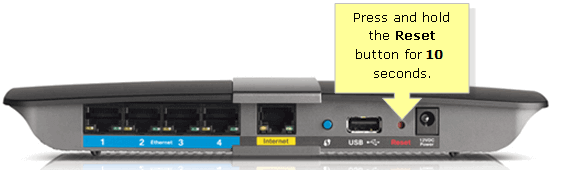
Harap Dicatat: Menyetel ulang router mungkin juga menghapus pengaturan khusus untuknya.
Sekarang periksa apakah kesalahan batas waktu koneksi Minecraft teratasi atau tidak atau menuju ke solusi berikutnya.
Perbaiki 2 – Tambahkan Alamat IP dan Port Secara Manual
Jika koneksi Internet Anda menggunakan alamat IP dinamis maka ini juga dapat menyebabkan kesalahan io.netty.channel.AbstractChannel$AnnotatedConnectException Minecraft.
Jadi, di sini disarankan untuk menambahkan port dan alamat IP secara manual untuk memperbaiki kesalahan Minecraft, ikuti langkah-langkah untuk melakukannya:
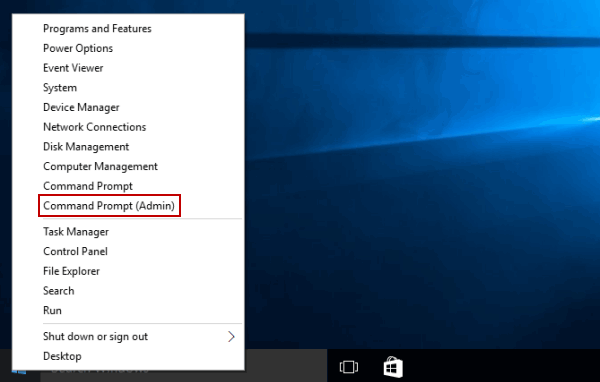
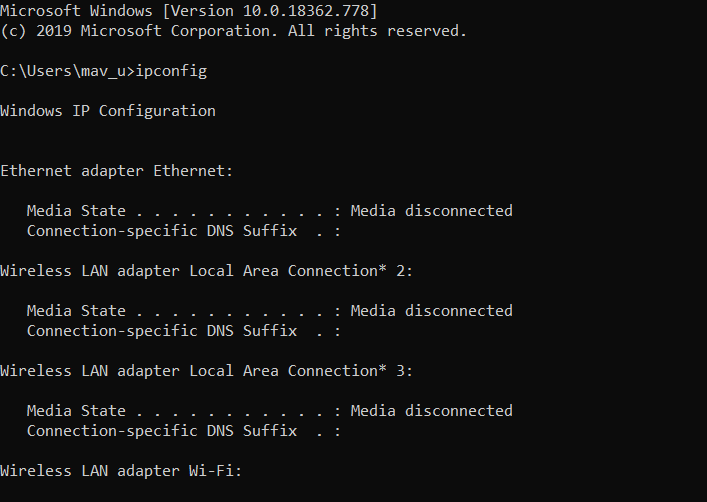
Diperkirakan sekarang kesalahan sudah diperbaiki.
Perbaiki 3 – Periksa Penyaringan atau Penerusan Port
Dalam banyak kasus, pengguna ditemukan memfilter port secara tidak sengaja dan bahkan penerusan port bekerja dengan baik, pemfilteran port akan membatalkannya dan dalam hal ini, Anda tidak dapat terhubung ke server Minecraft.
Jadi di sini dalam hal ini Anda perlu memeriksa pemfilteran dan penerusan port dengan menghubungkan ke router dan masuk menggunakan detail seperti nama perangkat, nama pengguna & kata sandi. Jika Anda tidak yakin tentang detailnya, Anda dapat menemukannya di bagian bawah stiker router Anda atau di manual instruksi yang Anda dapatkan.
Berikut langkah-langkah cara melakukannya:
Dan luncurkan ulang Minecraft untuk melihat apakah Anda dapat terhubung ke server atau masih melihat pesan kesalahan.
Perbaiki 4 – Atur Ulang Konfigurasi Jaringan melalui Command Prompt
Jika masih melihat kesalahan maka ada kemungkinan pengaturan jaringan Anda salah dan menyebabkan masalah. Dan ini juga menyebabkan gangguan pada host dan server game.
Jadi di sini disarankan untuk mengatur ulang konfigurasi jaringan. Ikuti langkah-langkah untuk melakukannya:
ipconfig /flushdns
ipconfig /release
ipconfig /renew
netsh Winsock reset
netsh int ip reset
Perbaiki 5 – Perbarui Java
Minecraft membutuhkan versi Java yang diperbarui agar berfungsi dengan baik. Jika Anda terhubung ke server dengan menggunakan versi file Java yang sudah ketinggalan zaman dan Minecraft mulai berbenturan dengan elemen lain yang hilang, maka ini dapat menyebabkan kesalahan.
Jadi, pastikan untuk memperbarui versi Java dan kemudian coba jalankan Minecraft karena ini berfungsi agar Anda terhubung ke server tanpa mendapatkan pesan kesalahan Gagal Terhubung ke server.
Perbaiki 6 – Periksa Izin Aplikasi Firewall
Seperti yang dikatakan di atas, Anda mungkin mendapatkan kesalahan Minecraft karena Windows Defender Firewall memblokir server Minecraft .
Dan untuk melakukannya ikuti langkah-langkah yang diberikan:
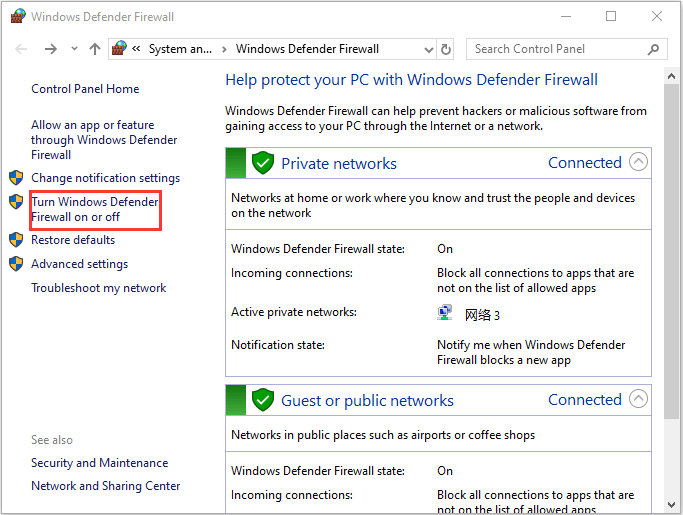
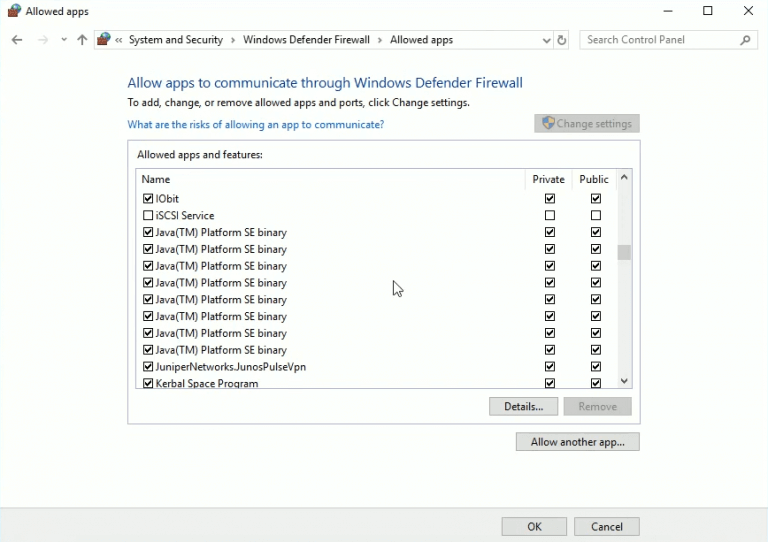
Perbaiki 7 – Matikan Windows Defender Firewall
Jika Anda masih mengalami io.netty.channel.abstractchannel$annotatedconnectexception , maka di sini disarankan untuk menonaktifkan Windows Defender Firewall untuk sementara memeriksa apakah tidak dapat memblokir masalah koneksi server Minecraft teratasi atau tidak.
Ikuti langkah-langkah untuk melakukannya:
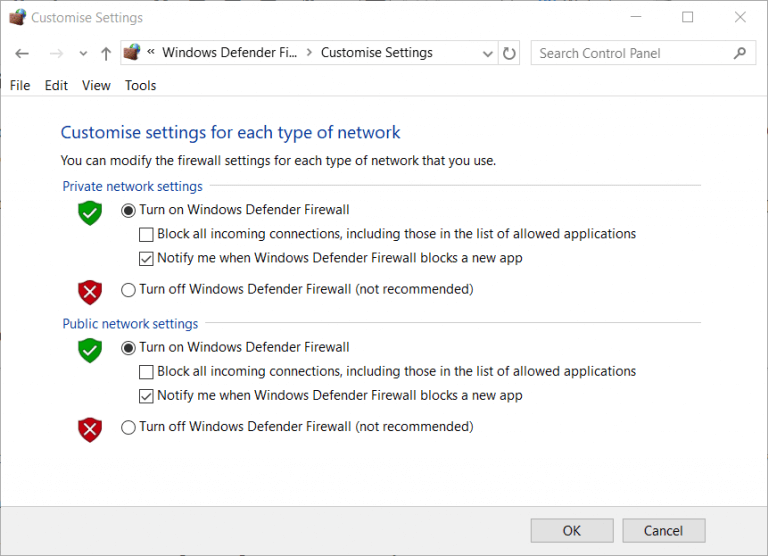
Sekarang setelah menonaktifkan Windows Firewall, periksa apakah koneksi Minecraft kehabisan waktu, masalah teratasi atau tidak.
Perbaiki 8 – Copot Perangkat Lunak yang Tidak Kompatibel
Terkadang perangkat lunak yang ketinggalan zaman dapat menyebabkan gangguan pada server Minecraft dan hasil ini menunjukkan kesalahan saat menjalankan game.
Umumnya perangkat lunak seperti Virtual Ethernet dengan Hamachi adalah penyebab utama.
Jadi di sini disarankan untuk menghapus instalan perangkat lunak jika diinstal pada sistem Anda.
Perbaiki 9 – Instal ulang Minecraft
Jika tidak ada perbaikan yang diberikan di atas yang berfungsi untuk Anda, maka di sini disarankan untuk menginstal ulang Minecraft. Seolah-olah data game rusak maka ini dapat menyebabkan kesalahan seperti io.netty.channel.abstractchannel$annotatedconnectexception: connection timed out error.
Pastikan untuk mencopot pemasangan Minecraft dan melakukan penginstalan baru karena ini akan membantu Anda memperbaiki kesalahan server ConnectTimeoutException saluran Minecraft IO Netty telah diperbaiki
Jadi, ini adalah perbaikan yang berhasil bagi banyak pengguna untuk memperbaiki kesalahan io.netty.channel. Meskipun demikian, Anda juga perlu memperbarui perangkat lunak Java karena ini juga dapat membantu Anda.
Untuk memperbarui Java, kunjungi situs web Resmi Java dan cari pembaruan terbaru.
FAQ: Tahu Lebih Banyak tentang Minecraft
1 - Apa Arti Kesalahan ConnectTimeoutException saluran IO Netty?
Kesalahan IO Netty channel ConnectTimeoutException berarti koneksi telah habis waktu dengan server jarak jauh. Dan server connection timeout berarti server membutuhkan waktu yang sangat lama dalam menjawab permintaan data yang dilakukan dari perangkat lain.
2 - Apa alamat IP Server Minecraft saya?
Anda dapat menemukan alamat IP dari komputer yang menjalankan server dan di Command Prompt ketik ipconfig. Nah, IP terlihat sama dengan 192.168.1.1. 1.1, tetapi dua angka terakhir akan berbeda.
3 - Apakah Server Minecraft Gratis?
Perangkat lunak multipemain default benar-benar gratis dan tersedia di Windows, MacOS, dan sistem mirip Unix (Linux, BSD...) oleh Mojang . Untuk informasi lebih lanjut, Anda dapat memeriksa tutorial server multipemain Minecraft dan halaman unduhan server multipemain Minecraft Mojang untuk mengetahui lebih banyak.
Solusi yang Disarankan: Untuk Memperbaiki Berbagai Masalah PC Windows 10
Jika PC Windows Anda berjalan lambat atau menyebabkan berbagai kesalahan maka di sini disarankan untuk memindai sistem Anda dengan Alat Perbaikan PC .
Ini adalah alat multifungsi yang hanya dengan memindai sekali, mendeteksi, dan memperbaiki berbagai masalah PC. Dengan ini, Anda juga dapat memperbaiki banyak kesalahan fatal komputer seperti kesalahan BSOD, kesalahan DLL, kesalahan Runtime, memperbaiki entri registri, dan banyak lagi.
Ini benar-benar aman untuk digunakan, jadi silakan memindai sistem Anda dan membuatnya sangat cepat.
Dapatkan Alat Perbaikan PC, untuk Memperbaiki Kesalahan dan Mengoptimalkan Kinerja PC
Kesimpulan:
Jadi, ini adalah cara mudah dan cepat untuk memperbaiki io.netty.channel.AbstractChannel$AnnotatedConnectException Minecraft Error
Semua solusi yang terdaftar mudah diikuti dan berfungsi bagi banyak pengguna untuk menghilangkan kesalahan Minecraft io.netty.channel.
Jadi, pastikan untuk mengikuti perbaikan yang diberikan satu per satu dan mulailah bermain Minecraft dengan mudah.
Semoga berhasil..!
10 situs web game teratas yang tidak diblokir di sekolah tahun 2024. Temukan dunia game yang tidak diblokir dan nikmati permainan tanpa batasan.
Mendapatkan masalah DNS di komputer Windows 10? Ikuti perbaikan yang diberikan dalam artikel ini untuk memperbaiki masalah DNS paling umum yang dihadapi pengguna di komputer Windows 10.
Pelajari cara memperbaiki Steam tidak dapat menyinkronkan file Anda. Hapus folder data pengguna, hapus ClientRegistry.blob, verifikasi integritas file game, dan banyak lagi.
Dapatkan detail lengkap tentang Kesalahan Printhead yang Hilang Atau Gagal. Coba perbaikan terbaik untuk mengatasi HP Officejet hilang atau gagal Printhead error.
Baca artikel untuk memperbaiki URL yang diminta ditolak. Silakan berkonsultasi dengan administrator, kesalahan browser dan buka halaman web yang diperlukan dengan mudah
Jika Anda menghadapi masalah PS5 tidak akan terhubung ke Wi-Fi, artikel ini memberikan solusi yang efektif untuk masalah tersebut.
Pelajari cara memperbaiki kesalahan aktivasi Windows 10 saat mengaktifkan Windows 10, juga cara membeli kunci produk & memperbaiki kesalahan aktivasi terkait kunci produk sepenuhnya…
Baca artikel untuk memperbaiki PS5 tidak dapat memuat kesalahan konten. Temukan solusi yang efektif untuk mengatasi masalah ini dengan langkah-langkah yang jelas.
Tidak dapat melakukan Streaming Game Resident Evil 7 kemudian ikuti panduan langkah demi langkah untuk menyelesaikan kesalahan game dan mainkan game tanpa gangguan.
Pelajari cara mudah menghapus folder $WINDOWS.~BT dan $WINDOWS.~WS di Windows 10 dengan trik efektif ini. Cobalah sekarang dan optimalkan kinerja PC Anda.
![[8 Solusi] Bagaimana Cara Memperbaiki Masalah DNS Pada Windows 10? [8 Solusi] Bagaimana Cara Memperbaiki Masalah DNS Pada Windows 10?](https://luckytemplates.com/resources1/images2/image-7837-0408150552885.png)

![Memperbaiki Error Missing or Failed Printhead pada Printer HP [8 Trik] Memperbaiki Error Missing or Failed Printhead pada Printer HP [8 Trik]](https://luckytemplates.com/resources1/images2/image-2788-0408151124531.png)


![24 Kode Kesalahan Aktivasi Windows 10 Paling Umum dan Perbaikannya [DIPERBARUI] 24 Kode Kesalahan Aktivasi Windows 10 Paling Umum dan Perbaikannya [DIPERBARUI]](https://luckytemplates.com/resources1/images2/image-1256-0408150743246.jpg)

![[Memperbaiki] Game Resident Evil 7 Biohazard Crash, Error & Lainnya! [Memperbaiki] Game Resident Evil 7 Biohazard Crash, Error & Lainnya!](https://luckytemplates.com/resources1/images2/image-994-0408150718487.png)
